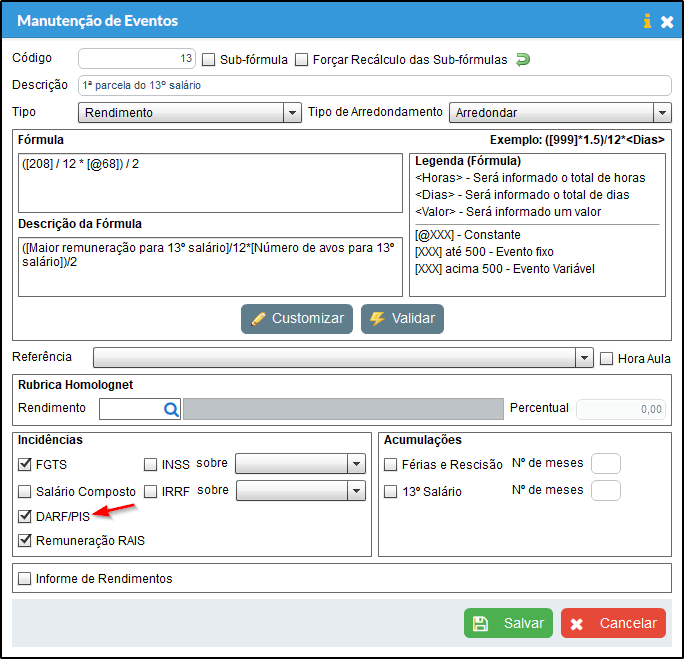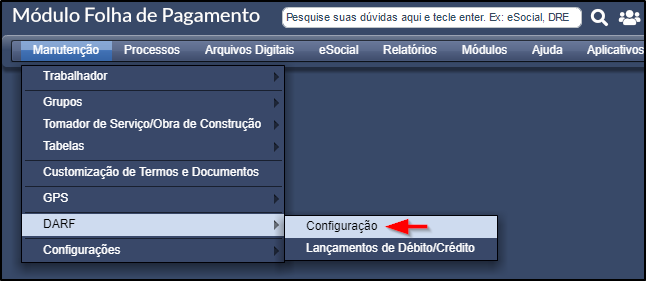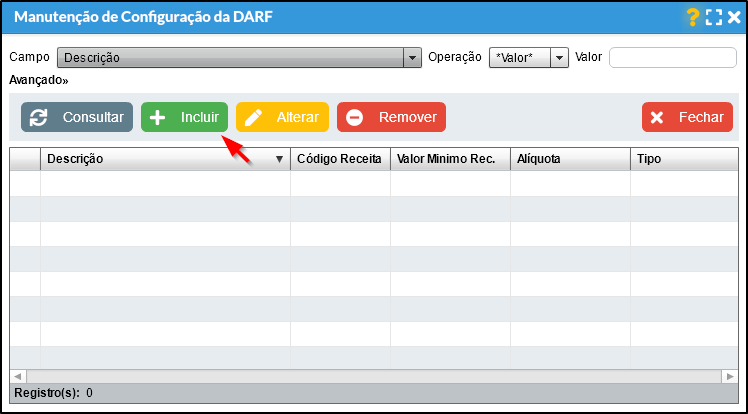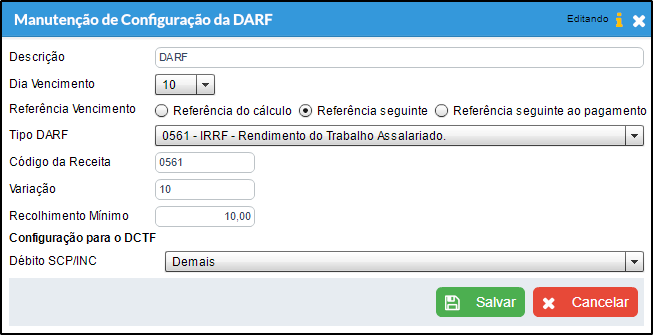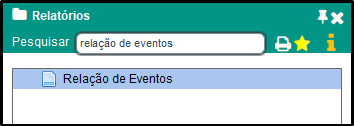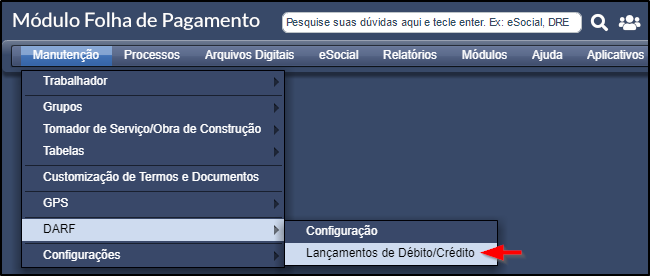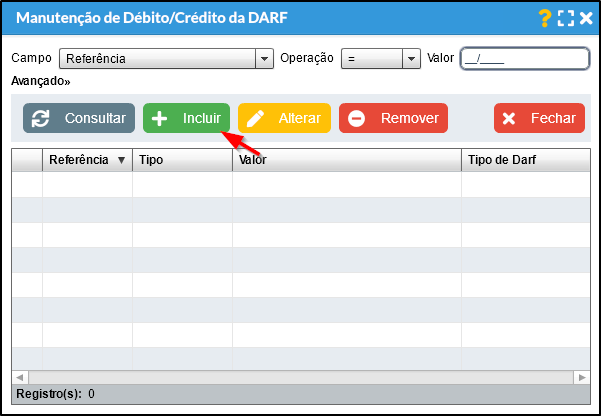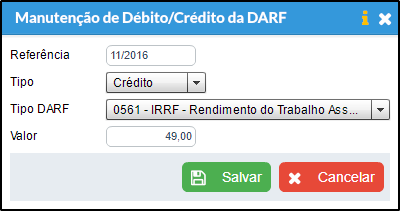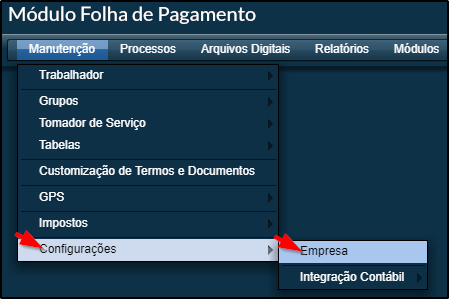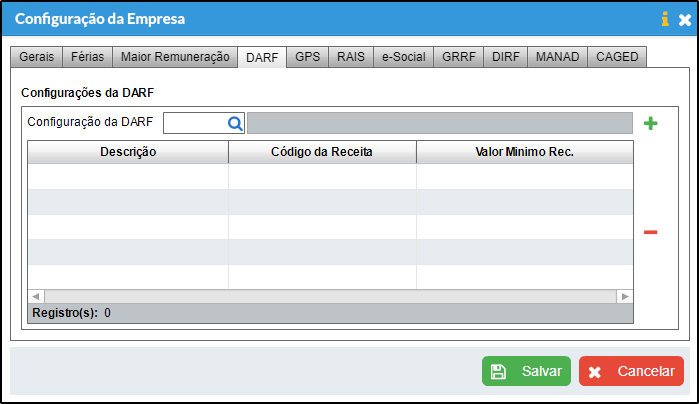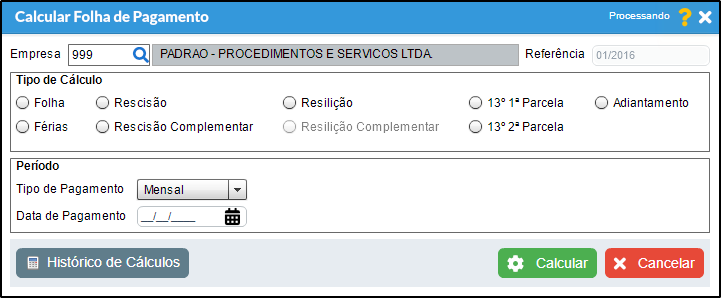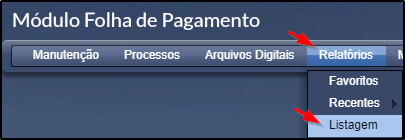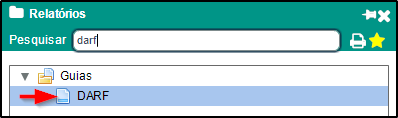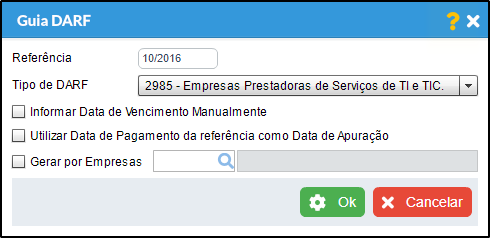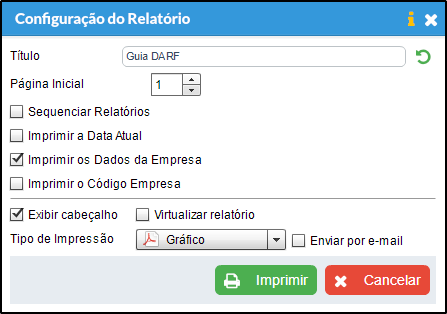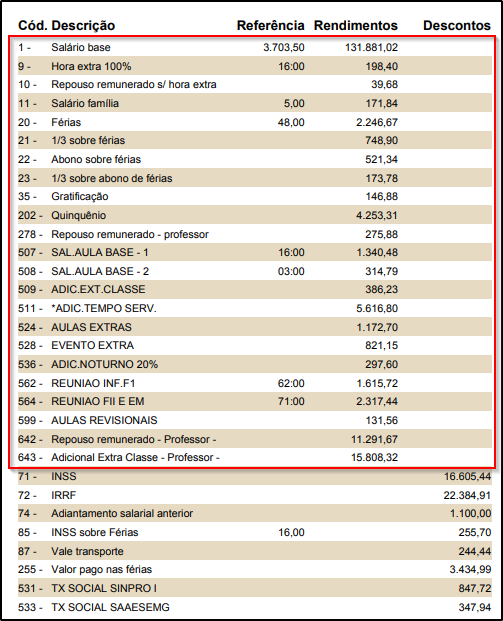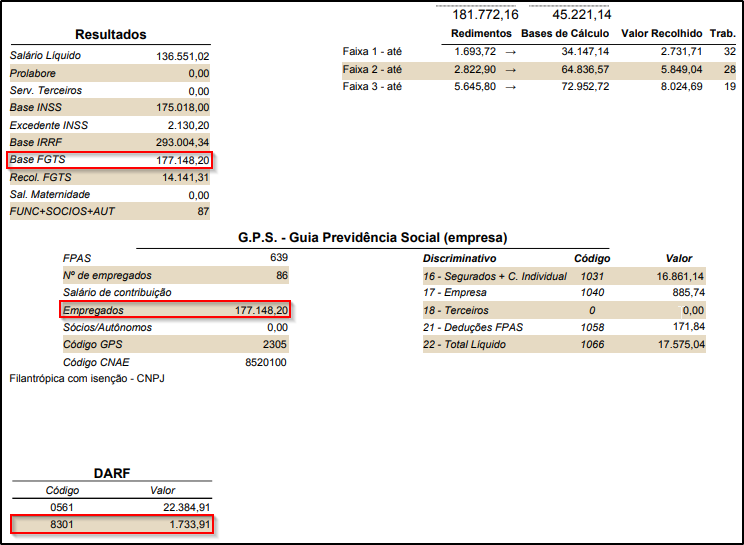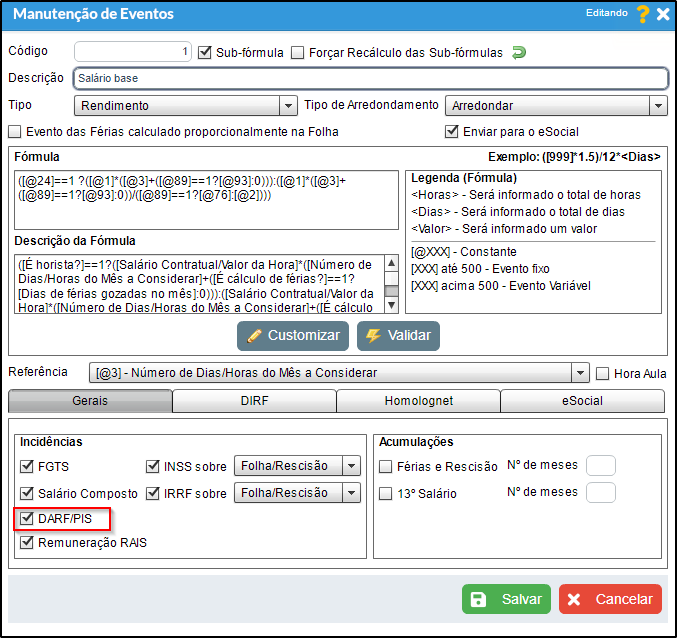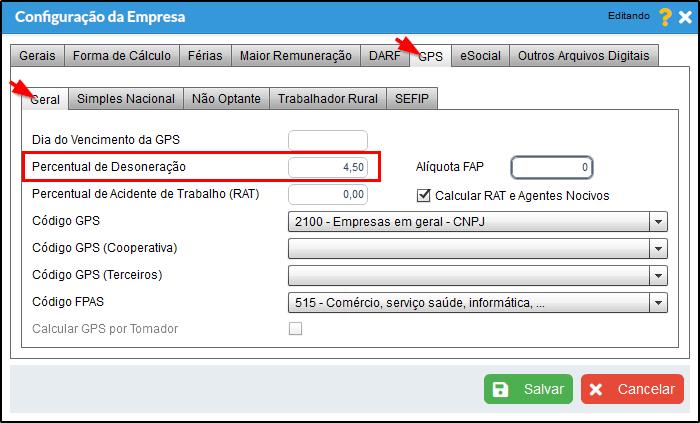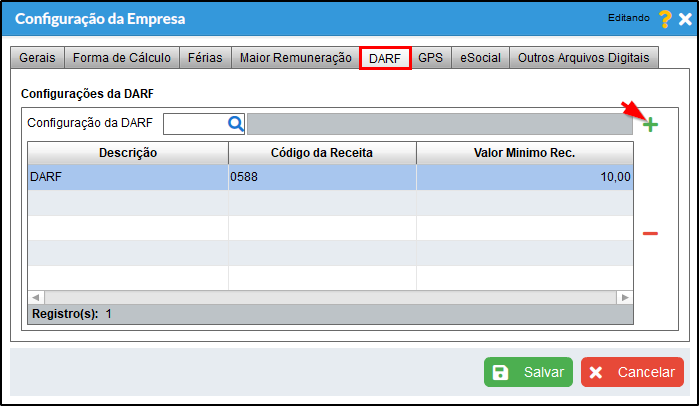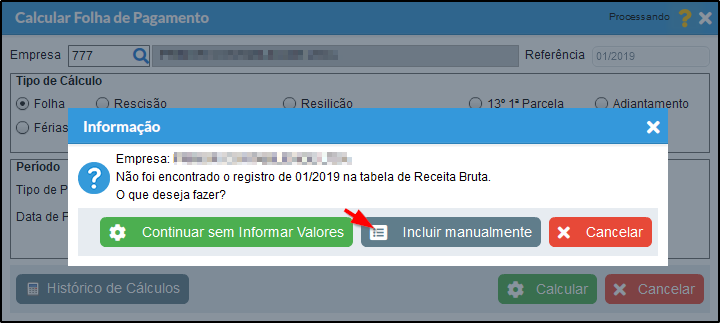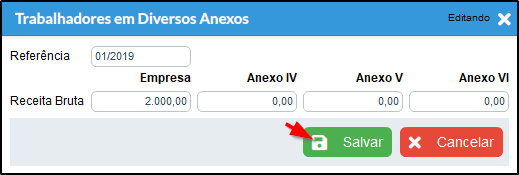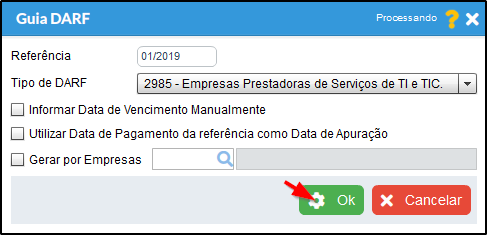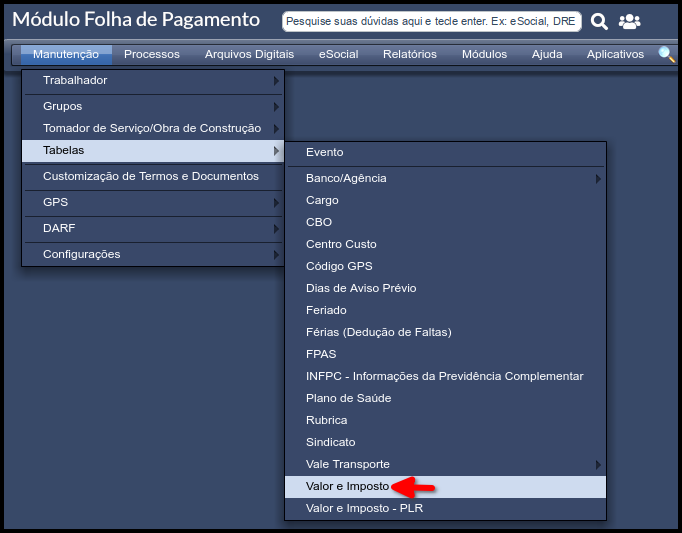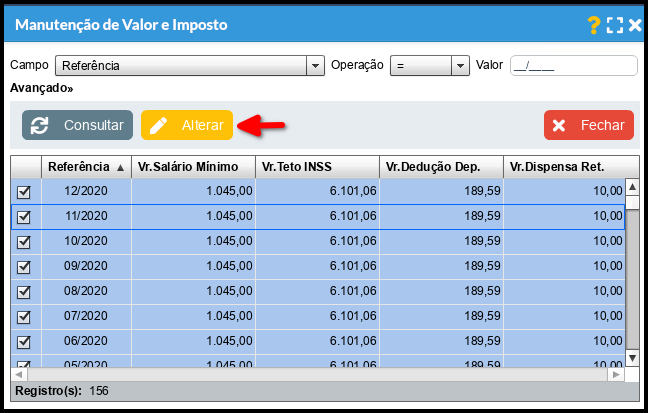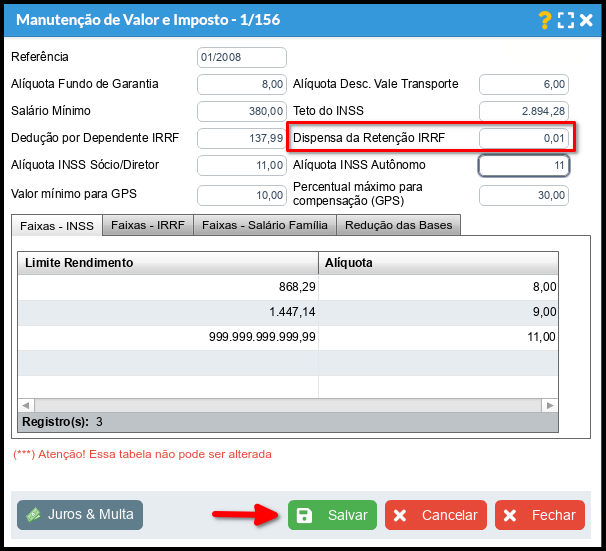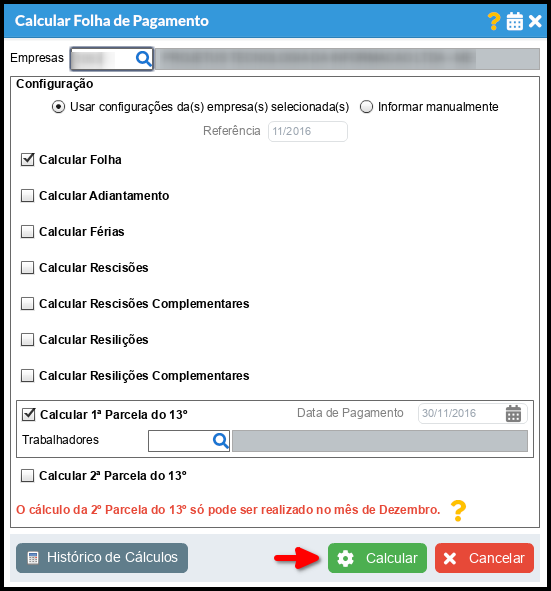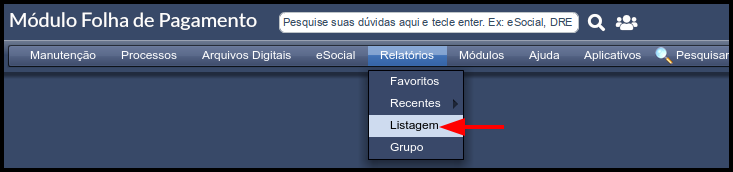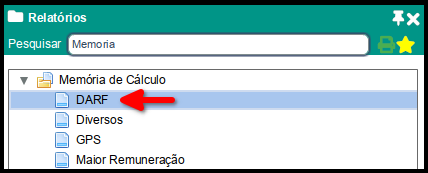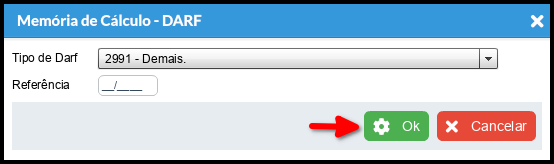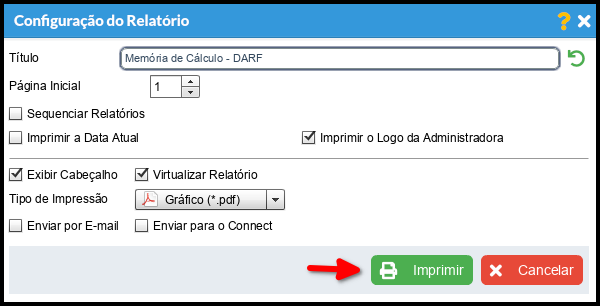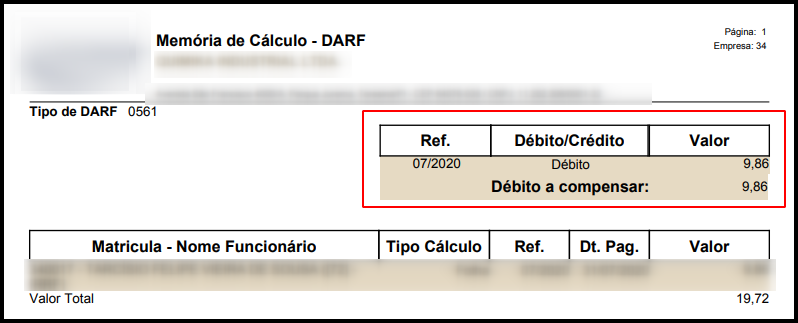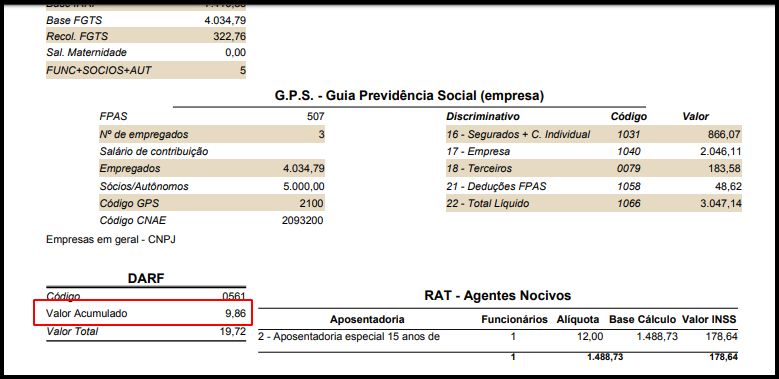Emissão da Guia de DARF
Índice
Definição
O DARF é um documento instituído pelo Ministério da Fazenda e pela Receita Federal para uso dos contribuintes no pagamento dos tributos embutidos em suas operações. Servindo tanto para pessoas físicas quanto para pessoas jurídicas.
O DARF Comum começou a vigorar em abril de 1997, e permanece em uso até hoje como o principal documento na arrecadação de tributos oriundos de contribuintes pessoas físicas e jurídicas. Essa é a guia de pagamento que você deve utilizar para pagar o PIS sobre o faturamento da sua empresa, o imposto de importação na alfândega sobre mercadorias trazidas do exterior ou o imposto de renda pela sua fonte pagadora.
Nesse artigo de ajuda, você verá um passo a passo completo de configuração e geração da guia. Siga os passos abaixo em ordem.
Observações
2) Com relação aos valores do 13º salário, para cobrar somente na 2ª parcela e não ter valor na 1ª, basta desmarcar a opção DARF/PIS do evento 13, como mostra imagem abaixo.
2) Diferente da Guia GPS (que pode ser gerada com a referência 13/2017), o valor referente ao 13º salário sai junto com o valor do salário na guia Darf, sendo assim a guia Darf deve ser gerada na referência 12 após os cálculos da 2ª Parcela do 13º e em seguida o cálculo da folha pagamento(na referência 12).
3) A partir da versão 4.2.08, o cálculo de DARF PIS será usada a DARF - 8301 - PADRÃO na tela de Manutenção de Configuração da DARF. Caso a alíquota esteja zerada, será utilizado a alíquota de DARF PIS da configuração da empresa, no módulo folha de pagamento.
Procedimento
Configuração da DARF
a) Precisamos primeiramente, criar uma configuração para a emissão da guia. Vá até o Módulo Folha de Pagamento, menu Manutenção > DARF > Configuração
b) Clique em "Incluir".
c) Preencha os campos necessários, se atentando para o valor de recolhimento mínimo (caso o valor da guia seja menor do que o mínimo configurado, o sistema gera um crédito com o valor da guia para ser adicionado na próxima referência). Salve os dados no final.
- Caso a Empresa gere o DCTF, o campo "Variação" é de preenchimento obrigatório.
- Referência do Cálculo, o dia do vencimento será no mês que a DARF foi calculada.
- Referência seguinte, o dia do vencimento será no mês seguinte que a DARF foi calculada.
- Referência seguinte ao pagamento, O dia do vencimento será no mês seguinte ao dia em que o calculo foi pago.
- Débito SCP/INC - Campo referente a configuração do imposto necessária para a geração do Registro R10(Campo 19) do DCTF.
IMPORTANTE:
- O "Tipo DARF" "0561 - IIRRF - Rendimento do Treabalhador Assalariado" é utilizado tanto para trabalhadores da categoria 1, assim como sócios com retirada pro labore, o nome "Rendimento do Trabalho Assalariado" leva ao erro de considerar que o Pro labore não é um trabalho assalariado.
- O "Tipo DARF" "0588 - IRRF - Rendimento do Trabalho sem Vínculo Empregatício", somente é utilizado para recolhimento do IR sobre prestação de serviços autônomos (nos casos de contratação de pessoa física SEM vínculo empregatício).
- O "Tipo DARF" "8301 - PIS - Folha de Pagamento", para realizar o cálculo é necessário que pelo menos um vínculo tenha evento que incide Darf/PIS, No sistema é possível obter a lista de eventos no Módulo Folha de Pagamento > Relatórios > Listagem > Relação de Eventos.
Configuração de Débito/Crédito
a) Havendo valores referentes a débito/crédito da DARF, os mesmos devem ser informados ao sistema pelo menu Manutenção > Darf > Débito/Crédito.
b)Clique em "Incluir".
c) Informe os dados necessários e salve os dados, no final.
OBS.1: Ao remover/inserir o valor da Manutenção Debito/Crédito será necessário realizar novamente o cálculo da folha.
OBS.2:
- Ao lançar um crédito -> o sistema subtrai do valor da DARF o crédito lançado que esteja na referência do cálculo.
- Ao lançar um débito -> o sistema adiciona ao valor da DARF o débito lançado que esteja na referência do cálculo.
Configuração da Empresa
a) Precisamos configurar a(s) empresa(s) para utilizar a configuração do DARF criada no primeiro passo. Para isso, vá até o menu Manutenção > Configurações > Empresa.
b) Vá até a aba "DARF" selecione a "Configuração da DARF" previamente criada, clicando no ícone de lupa, após, clique no ícone "+" para adicioná-la na lista, e clique em "Salvar".
Para aplicar as configurações anteriormente efetuadas e possíveis inclusões de débitos/créditos, antes de emitir a guia do DARF, devemos realizar o cálculo da folha.
a) Acesse o menu Processos > Calcular Folha de Pagamento.
b) Marque o tipo de cálculo "Folha" (ou 13º, dependendo do contexto). Clique em "Calcular" e aguarde o fim do processo.
Emissão da Guia
a) Acesse o menu Módulo Folha de Pagamento > Relatórios > Listagem.
b) Em Relatórios pesquise por "darf", clique em "DARF".
c) Preencha os dados necessários e clique em "Ok".
- Caso marque "Informar Data de Vencimento Manualmente", será exibido o campo para inserir a data.
- Caso marque "Utilizar Data de Pagamento de referência como Data de Apuração", a data de pagamento informada no cálculo da folha de pagamento será a data de apuração ao emitir a DARF.
d) Selecione as opções desejadas e clique em "Imprimir".
e) Após a impressão uma guia similar a da imagem abaixo será impressa.
a) Após realizar as configurações e calcular a Folha de Pagamento, gerando a folha Analítica poderemos ver todos os valores que são considerados para a geração da guia DARF. Abaixo trecho de uma folha Analítica de exemplo, destacando os valores que geram a DARF.
b) Abaixo de exemplo uma tabela com o eventos e incidentes da DARF do exemplo anterior.
| FUNCIONÁRIOS | INCIDENTES DARF |
|---|---|
| 1 - Salário base 3.703,50 | 131.881,02 |
| 9 - Hora extra 100% 16:00 | 198,4 |
| 10 - Repouso remunerado s/ hora extra | 39,68 |
| 20 - Férias 48,00 | 2.246,67 |
| 21 - 1/3 sobre férias | 748,9 |
| 35 - Gratificação | 146,88 |
| 202 - Quinquênio | 4.253,31 |
| 278 - Repouso remunerado - professor | 275,88 |
| 507 - SAL.AULA BASE - 1 16:00 | 1.340,48 |
| 508 - SAL.AULA BASE - 2 03:00 | 314,79 |
| 509 - ADIC.EXT.CLASSE | 386,23 |
| 511 - *ADIC.TEMPO SERV. | 5.616,80 |
| 524 - AULAS EXTRAS | 1.172,70 |
| 528 - EVENTO EXTRA | 821,15 |
| 536 - ADIC.NOTURNO 20% | 297,6 |
| 562 - REUNIAO INF.F1 62:00 | 1.615,72 |
| 564 - REUNIAO FII E EM 71:00 | 2.317,44 |
| 599 - AULAS REVISIONAIS | 131,56 |
| 642 - Repouso remunerado - Professor | 11.291,67 |
| 643 - Adicional Extra Classe - Professor | 15.808,32 |
| SUB-TOTAL | 180.905,20 |
| ESTAGIARIOS (-) | 3.757,00 |
| TOTAL | 177.148,20 |
| FORMA CÁLCULO | |
| 177.148,20(total incidentes darf) * 0,01(aliquota) | 1771,482 |
| ACUMULADO DARF | 37,57 |
| TOTAL FINAL | 1.733,91 |
OBS: Para que os eventos tenham incidência na DARF, a opção DARF/PIS deve estar marcada nos eventos. Para isso acesse Manutenção> Tabelas> Eventos.
a) Para emitir a DARF por Faturamento é necessário realizar as seguintes configurações, primeiramente acesse Manutenção> Configurações> Empresa. Selecione a aba "GPS", depois a aba "Geral" e informe o "Percentual de Desoneração".
b) Agora selecione a aba "DARF", selecione a "Configuração da DARF" clicando na Lupa e clique no ícone "+" para adicionar a nova configuração. Salve para guardar as alterações.
c) O próximo passo é realizar o cálculo da Folha de Pagamento, caso seja exibida a informação que não foi encontrado o registro da referência da empresa na tabela Receita bruta, clique em "Incluir manualmente".
d) Na tela "Trabalhadores em Diversos Anexos" informe a "Referência", "Receita Bruta" e valores para os Anexos de IV a VI. Após salvar o cálculo da Folha será efetuado.
e) Por fim para emitir a DARF, acesse Relatórios> Listagem > Guias > DARF. Informe a "Referência", selecione a opção "2985 - Empresas Prestadores de Serviços de TI e TIC" para o "Tipo de DARF" e clique em "Ok".
a) Para efetuar o procedimento de acúmulo de recolhimento minimo é necessário realizar um pequeno procedimento, em seu módulo folha de pagamento acesse o menu Manutenção / Tabelas / Valor e Imposto.
b) Selecione a/as referências que sofrerão o acúmulo de recolhimento mínimo e clique em Alterar ou selecione todos os registros (utilizando CTRL+A) e clique em Alterar.
c) Altere o campo para Dispensa da Retenção IRRF para 0,1(Terá que fazer isso com todos os registros) e clique em Salvar.
d) Realize o Cálculo da Folha de Pagamento
e) Acesse Módulo Folha de Pagamento / Relatórios / Listagem.
f) Procure por memória de cálculo, selecione o relatório DARF
h) Clique em OK.
i) Faça as configurações e clique em imprimir.
j) No relatório de memória de cálculo - DARF irá aparecer o valor do acúmulo do recolhimento mínimo.
Você Sabia?
- Você pode pagar o Darf, mesmo sem código de barras, em terminais de autoatendimento e páginas dos bancos na Internet. Consulte seu banco
- Você pode emitir o Darf atualizado para pagamento de quotas do Imposto de Renda Pessoa Física no Extrato da Declaração do IRPF.
- Você pode consultar e emitir Darf atualizado para pagamento de débitos utilizando a consulta da Situação Fiscal.
Veja Também
- Exportação do Manad
- Geração do Arquivo NIS
- Geração do CAGED
- Geração do eSocial
- Geração da GRRF
- Geração da SEFIP
- Relatório - Guia DARF